Az archivált fájlok nem csak kevesebb helyet foglalnak el, hanem egyszerűvé teszik tetszőleges számú fájl küldését egy kattintással. Amikor postai úton kap egy ilyen archívumot fájlokkal, nem mindig világos, mit kell vele kezdeni.
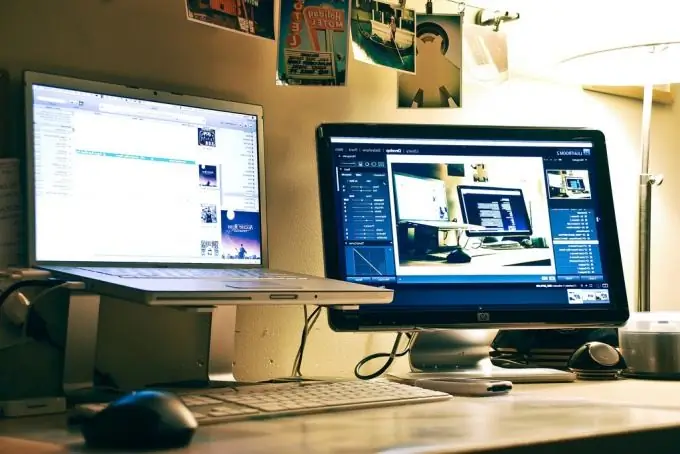
Utasítás
1. lépés
Tehát van egy ismeretlen formátumú fájlja, amelyet a számítógép nem ismer fel, de biztos abban, hogy archívum, és a tartalomhoz való eljutáshoz ki kell csomagolnia. Egy ilyen fájl kicsomagolásához le kell töltenie a számítógépére, és telepítenie kell egy speciális programot, amely kibontja a fájlokat. Az ilyen programokat "archiválóknak" hívják. Különbözőek, de ugyanazokat a feladatokat látják el, így bármelyiket választhatja: WinZip, WinRar, 7Zip.
2. lépés
Először töltse le az egyik archiválót a számítógépére. Ez bármelyik hivatalos fejlesztői webhelyen megtehető: www.corel.com, www.win-rar.ru, www.7-zip.org. A program betöltése után telepítse a telepítővarázsló utasításainak betartásával
3. lépés
Egy fájl kicsomagolásához kattintson rá a jobb gombbal, és válassza ki a megjelenő menü egyik elemét:
1. Ha telepítette a WinZip archiválót - kattintson a "WinZip", majd az "Extract to …" sorra.
2. Ha telepítette a WinRar archiválót - kattintson a "Fájlok kibontása …" sorra.
3. Ha telepítette a 7Zip archiválót - kattintson a "7-Zip", majd a "Fájlok kibontása …" sorra.
A számítógép tartalmát tartalmazó ablak jelenik meg előtted. Ebben az ablakban válassza ki azt a mappát, ahová menteni kívánja a kicsomagolt fájlokat, majd kattintson az "OK" gombra. Kész!






